TRIBUNSHOPPING.COM - Laptop baru sering bikin semangat untuk langsung dipakai.
Tapi, kalau langsung digunakan tanpa persiapan, bisa bikin performa jadi kurang maksimal.
Masalah ini sering terjadi karena belum tahu langkah awal yang tepat setelah membeli laptop.
Padahal, ada beberapa hal sederhana yang bisa membuat laptop berjalan lebih lancar dan aman.
Berikut Tribunshopping.com rangkum lima hal penting yang perlu dilakukan setelah beli laptop baru.
1. Install Aplikasi Penting Sesuai Kebutuhan

Setelah laptop baru siap dipakai, langkah pertama yang perlu dilakukan adalah memasang aplikasi.
Pasang aplikasi yang sering dipakai, misalnya, browser favorit macam Google Chrome atau Mozilla Firefox.
Aplikasi browser perlu dipasang agar bisa langsung berselancar di internet.
Selain itu, aplikasi untuk bekerja seperti Microsoft Office atau Google Docs juga penting agar pekerjaan bisa langsung dimulai.
Untuk yang suka berkomunikasi, memasang aplikasi chatting seperti WhatsApp Desktop atau Telegram juga bisa dipertimbangkan.
Baca juga: Cara Menonaktifkan Aplikasi Startup yang Bikin Laptop Lemot, Biar Performanya Sat-set
Memasang aplikasi yang sesuai kebutuhan membuat penggunaan laptop jadi lebih efisien.
Jangan lupa cek juga aplikasi pendukung lain yang biasa dipakai, seperti pemutar musik atau video.
Dengan memasang aplikasi penting terlebih dahulu, laptop bisa langsung digunakan dengan maksimal.
2. Hapus Aplikasi Bawaan yang Tidak Diperlukan

Laptop baru biasanya sudah dilengkapi beberapa aplikasi bawaan yang tidak semuanya dibutuhkan.
Beberapa aplikasi ini bisa membuat penyimpanan jadi cepat penuh dan laptop terasa lebih lambat.
Oleh sebab itu, ada baiknya menghapus aplikasi bawaan yang jarang atau tidak akan digunakan.
Menghapus aplikasi yang tidak perlu juga membantu mengurangi beban sistem sehingga performa laptop bisa lebih optimal.
Caranya cukup mudah, tinggal pilih aplikasi yang ingin dihapus melalui pengaturan atau control panel.
Selain membuat ruang penyimpanan lebih lega, langkah ini juga bisa membuat laptop jadi lebih ringan saat dipakai.
ASUS Vivobook Go 14 E1404GA
3. Sambungkan ke Internet dan Login Akun

Langkah berikutnya adalah menghubungkan laptop ke jaringan internet yang stabil.
Koneksi internet penting untuk mengakses berbagai layanan online.
Mulai dari browsing, unduh aplikasi, hingga update sistem.
ADVAN Workpro Lite
Setelah terhubung ke internet, login ke beberapa akun, macam akun Microsoft atau Google.
Login akun membantu sinkronisasi data seperti kontak, email, dan file penting dari cloud ke laptop.
Dengan login, update perangkat lunak dan aplikasi juga bisa berjalan otomatis sehingga sistem tetap aman dan terbaru.
4. Pertimbangkan Pemakaian Anti-Virus

Sebaiknya tidak diabaikan, keamanan laptop juga harus diperhatikan sejak awal.
Sebagian besar laptop saat ini sudah dilengkapi antivirus bawaan seperti Microsoft Defender yang bisa langsung diaktifkan.
Namun, jika merasa perlu, memasang antivirus tambahan dari pihak ketiga bisa jadi pilihan agar perlindungan lebih maksimal.
Antivirus berfungsi untuk melindungi laptop dari virus, malware, dan ancaman lainnya yang bisa merusak data atau sistem.
Jangan lupa untuk rutin memperbarui antivirus agar bisa mendeteksi ancaman terbaru.
Selain itu, hindari mengunduh aplikasi atau file dari sumber yang tidak jelas untuk meminimalisir risiko keamanan.
ADVAN Workplus Heritage Batik Edition
5. Atur Tampilan Sesuai Selera

Terakhir, mengatur tampilan laptop agar nyaman digunakan juga penting dilakukan.
Mengganti wallpaper dengan gambar favorit bisa membuat suasana kerja atau belajar jadi lebih menyenangkan.
Selain itu, menyesuaikan tema tampilan, seperti memilih mode terang atau gelap, juga membantu mengurangi kelelahan mata.
Baca juga: 6 Cara Mengatasi Laptop Lemot yang Mudah dan Ampuh Dilakukan, Kembali Sat-set untuk Kerja
Mengatur ukuran ikon dan font pada layar bisa membuat navigasi lebih mudah dan sesuai dengan preferensi pengguna.
Tidak lupa, sesuaikan juga pengaturan suara dan notifikasi agar tidak mengganggu saat bekerja.
Demikian setidaknya lima hal penting yang perlu dilakukan setelah membeli laptop baru, semoga bermanfaat!(*)
axioo HYPE 3 Gen 11
Cek Berita dan Artikel yang lain di Google News
(RamaFitra/Tribunshopping.com)







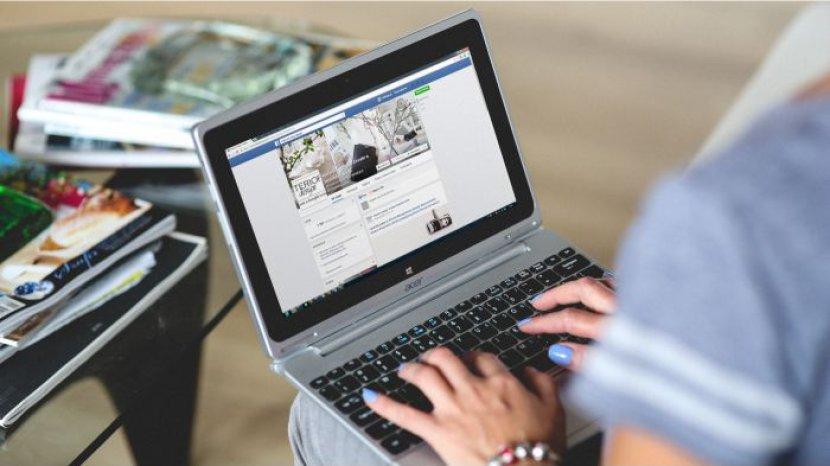








Belum ada komentar. Jadilah yang pertama untuk memberikan komentar!